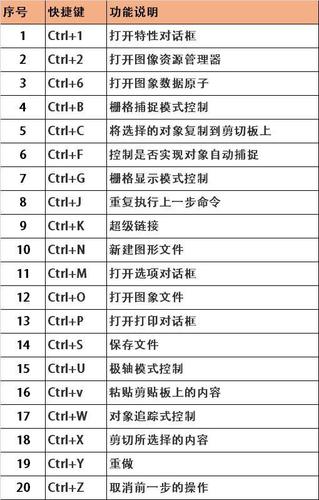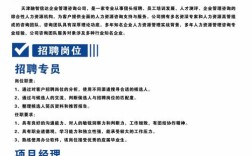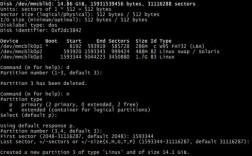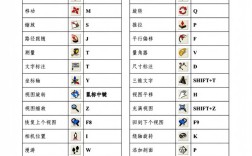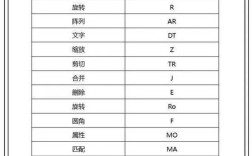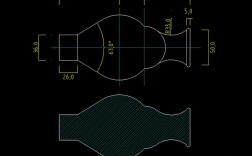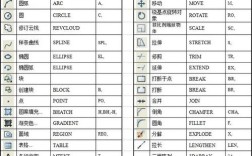CAD编辑快捷命令是提高绘图效率的核心工具,熟练掌握这些命令能大幅缩短设计周期,减少重复操作,以下从基础编辑、图形修改、视图控制及高级功能四个维度,详细解析常用快捷命令及其应用场景。
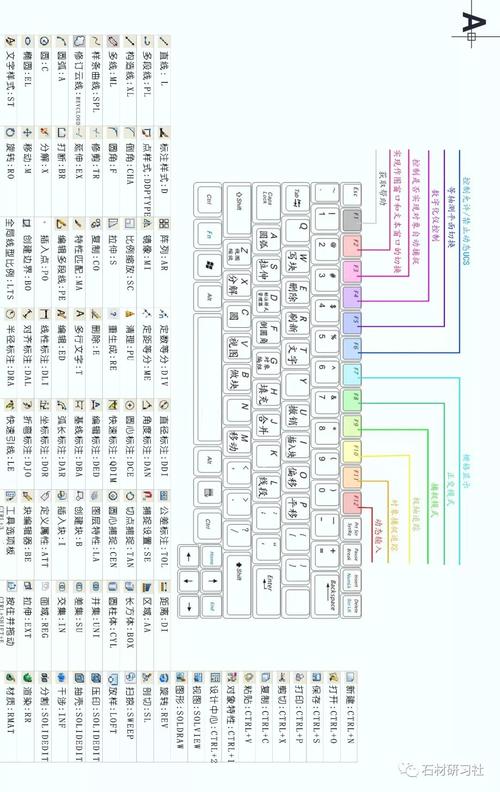
基础编辑命令
基础编辑命令是CAD绘图的“基本功”,主要用于图形的创建、复制与删除。
- L(Line):绘制直线,输入“L”后指定起点和终点,可连续绘制多条首尾相连的直线段。
- C(Circle):绘制圆,支持圆心+半径、两点、三点等多种方式,例如输入“C”后指定圆心,再输入半径值即可完成绘制。
- O(Offset):偏移命令,用于创建与原图形平行的新对象,如将一条直线向右偏移50mm,输入“O”后输入距离,选择直线并指定偏移方向即可。
- CO/CP(Copy):复制对象,选择目标图形后,指定基点和位移点,可快速生成一个或多个副本。
- M(Move):移动对象,选中图形后,通过基点和目标点实现位置调整,常用于布局优化。
- E(Erase):删除对象,选择需删除的图形后按回车键确认,或输入“E”后框选批量删除。
图形修改命令
图形修改命令用于调整已有对象的形状、尺寸或属性,是精细化设计的关键。
- TR(Trim):修剪命令,用于裁剪多余线段,输入“TR”后选择边界对象,再点击需修剪的部分即可。
- EX(Extend):延伸命令,将线段或弧线延伸至指定边界,操作方式与修剪类似,选择边界后点击需延伸的对象。
- F(Fillet):圆角命令,在两条直线或弧线之间创建圆角,输入“F”后设置半径值,依次选择两条线。
- CHA(Chamfer):倒角命令,用于创建斜角,可设置距离或角度,常用于机械设计中的边角处理。
- X(Explode):分解命令,将块、多段线等复合对象分解为单一元素,便于单独编辑。
- LEN(Lengthen):拉长命令,通过动态拖拽或输入增量调整对象长度,适用于直线、圆弧等。
视图控制命令
视图控制命令帮助用户高效浏览和定位图形,尤其在复杂图纸中作用显著。
- Z(Zoom):缩放视图,输入“Z”后可选择“E”(范围缩放)、“W”(窗口缩放)或直接输入比例值(如“2”放大两倍)。
- P(Pan):平移视图,按住鼠标滚轮或输入“P”后拖动,可实时移动图纸查看不同区域。
- V(View):管理视图,保存或调用命名视图,适合多图纸切换场景。
- RA(Regen):重生成视图,刷新显示,解决图形残影或异常显示问题。
高级功能命令
高级命令适用于复杂设计场景,能显著提升绘图精度与效率。
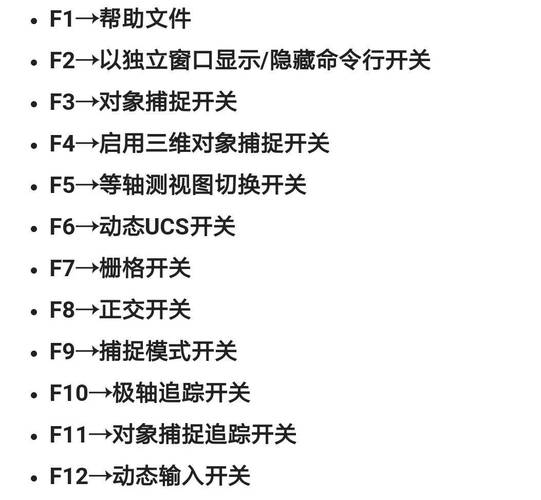
- AR(Array):阵列命令,支持矩形阵列(行数×列数)和环形阵列(项目数×填充角度),用于批量生成规律分布的对象。
- B(Block):创建块,将常用图形定义为块,便于重复调用和统一修改,输入“B”后指定基点和对象即可。
- I(Insert):插入块,将已定义的块插入到当前图纸,可调整缩放比例和旋转角度。
- DI(Dist):测量距离,输入“DI”后选择两点,自动显示水平距离、垂直距离及角度。
- MA(Matchprop):特性匹配,将源对象的图层、颜色、线型等属性复制到目标对象,实现格式统一。
快捷命令效率提升技巧
为提高操作效率,可结合以下技巧使用快捷命令:
- 命令简写记忆:多数命令为前1-3个字母(如“L”代表Line),可通过自定义简化(如“XL”代表Xline)。
- 鼠标配合:右键菜单可快速重复上一命令,中键拖拽实现平移,滚轮控制缩放。
- 动态输入:启用状态栏“DYN”选项,可在光标旁直接输入参数,减少命令行切换。
以下是常用快捷命令速查表:
| 命令 | 全称 | 功能说明 |
|------|---------------|---------------------------|
| L | Line | 绘制直线 |
| O | Offset | 偏移复制对象 |
| TR | Trim | 修剪多余线段 |
| CO | Copy | 复制对象 |
| Z | Zoom | 缩放视图 |
| B | Block | 创建块 |
相关问答FAQs
Q1:如何快速修改多个对象的图层?
A:选中所有对象后,输入“LA”打开图层特性管理器,直接拖拽对象到目标图层,或使用“MA”特性匹配命令,将源图层对象属性复制到目标对象。
Q2:偏移命令(O)无法正常执行,可能的原因是什么?
A:通常由以下原因导致:① 对象与偏移距离重叠;② 对象非闭合(如开放多段线需合并后再偏移);③ 系统变量“OFFSETGAPTYPE”设置不当,建议检查对象完整性并调整参数。